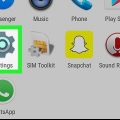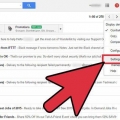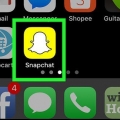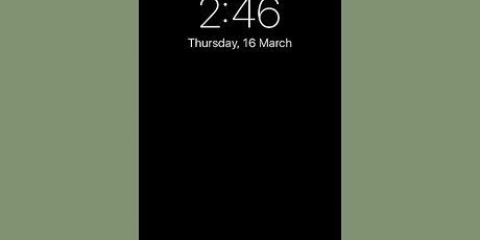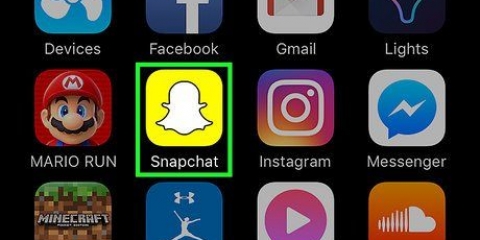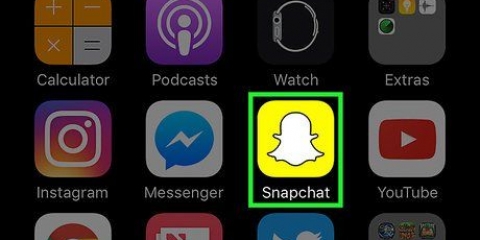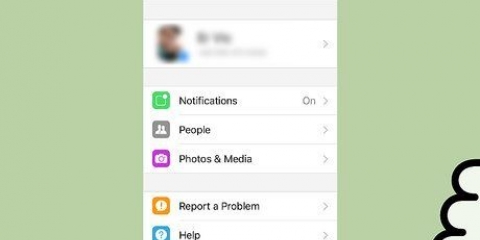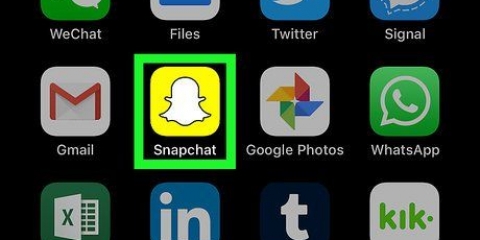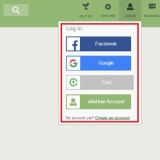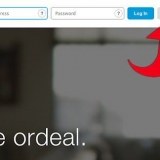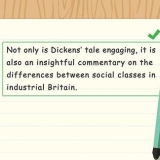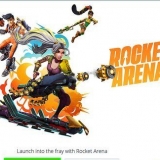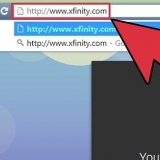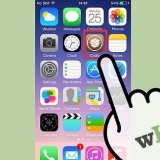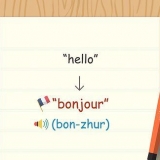Assicurati che lo stile di avviso sia impostato su "No", perché ciò impedisce la visualizzazione delle notifiche. Da questa schermata puoi anche decidere se vuoi attivare le icone dei badge: si tratta di piccoli numeri rossi che appaiono nell`icona di Snapchat quando ci sono degli snap in attesa di essere visualizzati. Mossa "Icona dell`app badge" su di esso, se lo vuoi. Su iOS 5 e versioni successive, puoi anche decidere se vuoi che gli avvisi vengano visualizzati nel centro notifiche (che apparirà quando scorri lo schermo dall`alto verso il basso) e se vuoi che appaiano nella schermata di blocco. Impostare entrambi i pulsanti su "Sopra". 

Abilita le notifiche snapchat
Se non hai la possibilità in Snapchat di ricevere notifiche, potresti non sapere quando arriva un messaggio. Puoi aumentare la velocità con cui rispondi ai messaggi attivando le notifiche. Il metodo dipende dal sistema operativo, iOS o Android, quindi scegli il metodo di seguito che funziona meglio per il tuo dispositivo.
Passi
Metodo 1 di 2: su iOS

1. Vai su Impostazioni sul tuo iPhone. Per abilitare le notifiche Snapchat in iOS, dovrai regolare le impostazioni del tuo dispositivo mobile, non le impostazioni di Snapchat.

2. Tocca "Centro notifiche". Se il tuo iPhone esegue iOS 6 o versioni precedenti, tocca il menu "notifiche".

3. Scorri l`elenco delle app fino a trovare Snapchat. Su iOS 6 e versioni precedenti, potrebbe essere necessario attivare il pulsante Notifiche "Sopra" prima che venga visualizzato l`elenco delle app.

4. Fai clic su Snapchat e scegli le impostazioni di notifica. qui di seguito "Stile di allerta" puoi scegliere banner o finestre: i banner vengono visualizzati brevemente nella parte superiore dello schermo, mentre le finestre vengono visualizzate in un`ampia finestra al centro dello schermo.
Metodo 2 di 2: su dispositivi Android

1. Vai alle impostazioni di Snapchat. Se hai un dispositivo Android, puoi abilitare le notifiche subito dopo l`avvio aprendo l`app Snapchat. Quindi vai al tuo profilo (scorri verso l`alto dalla pagina principale della fotocamera), vai alla pagina delle impostazioni (fai clic sull`ingranaggio a destra, nella parte superiore della pagina delle conversazioni recenti), scorri verso il basso fino a "Avanzate" e tocca la barra "Impostazioni delle notifiche". Da questo punto puoi indicare le notifiche di tua preferenza.

2. Se i problemi persistono, prova a svuotare la cache. Se le tue impostazioni di notifica sono attivate, ma continui a non ricevere le notifiche, puoi cancellare i dati di Snapchat nella pagina delle informazioni dell`app Android. Quando hai finito, accedi nuovamente a Snapchat e dovresti ricominciare a ricevere le notifiche.
Articoli sull'argomento "Abilita le notifiche snapchat"
Condividi sui social network:
Simile
Popolare